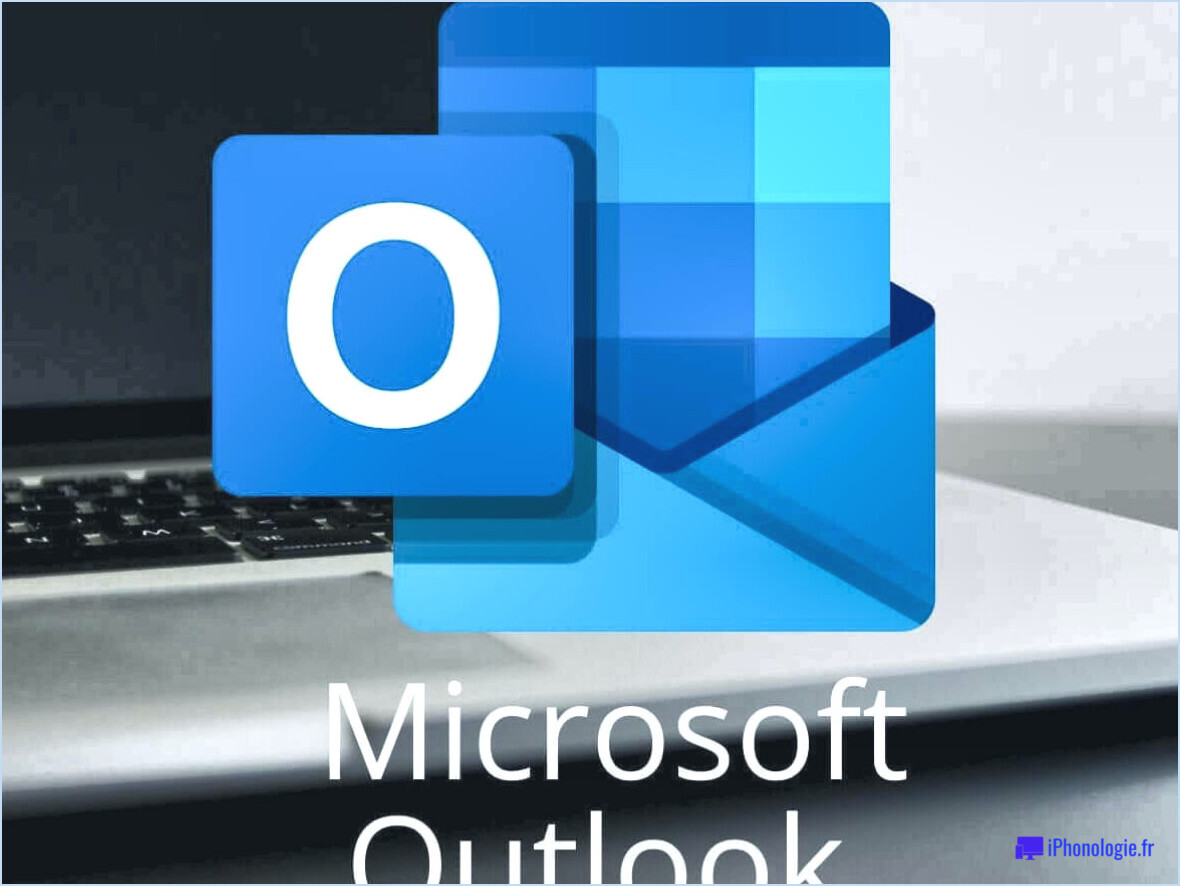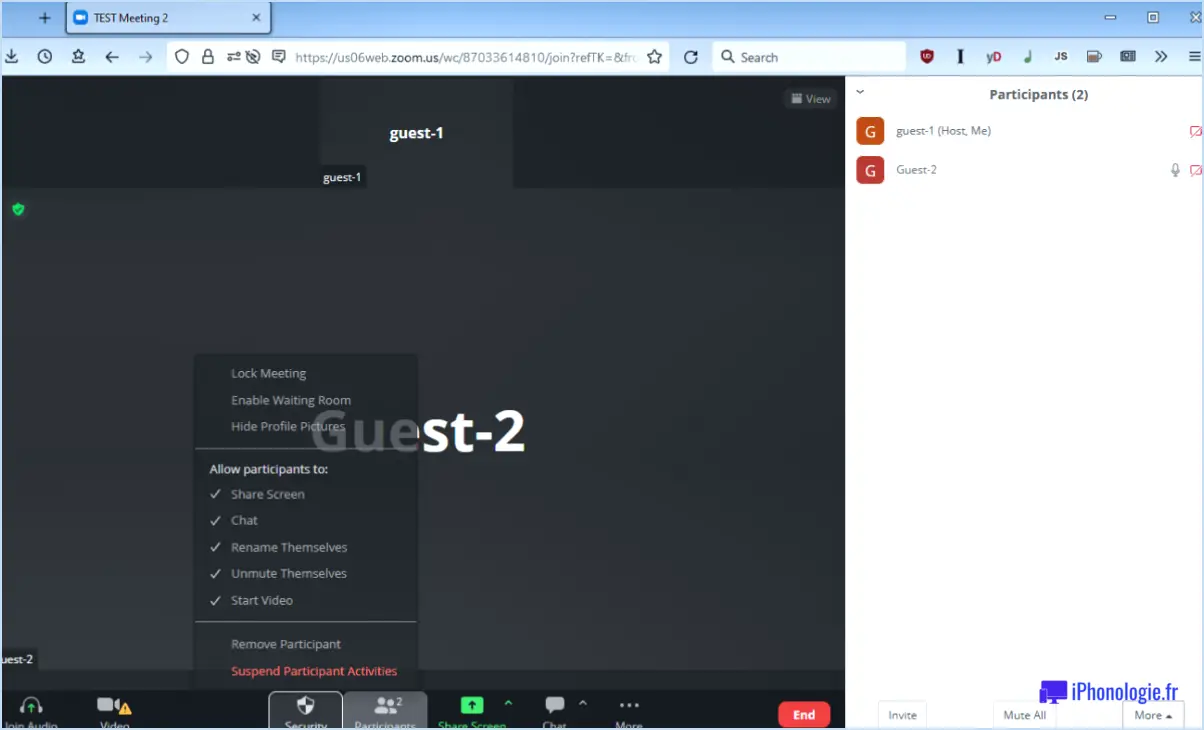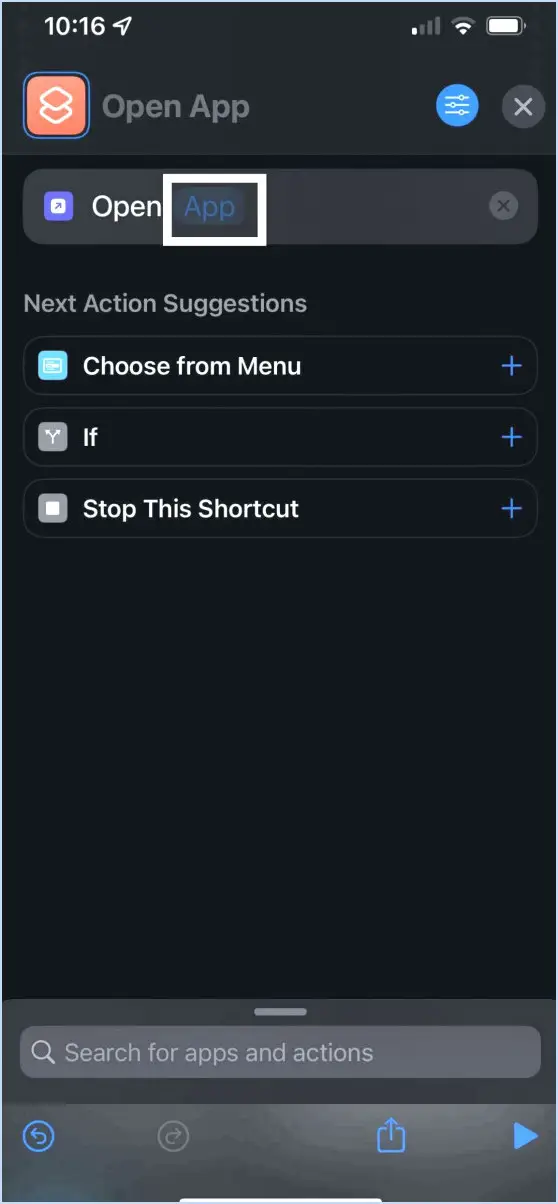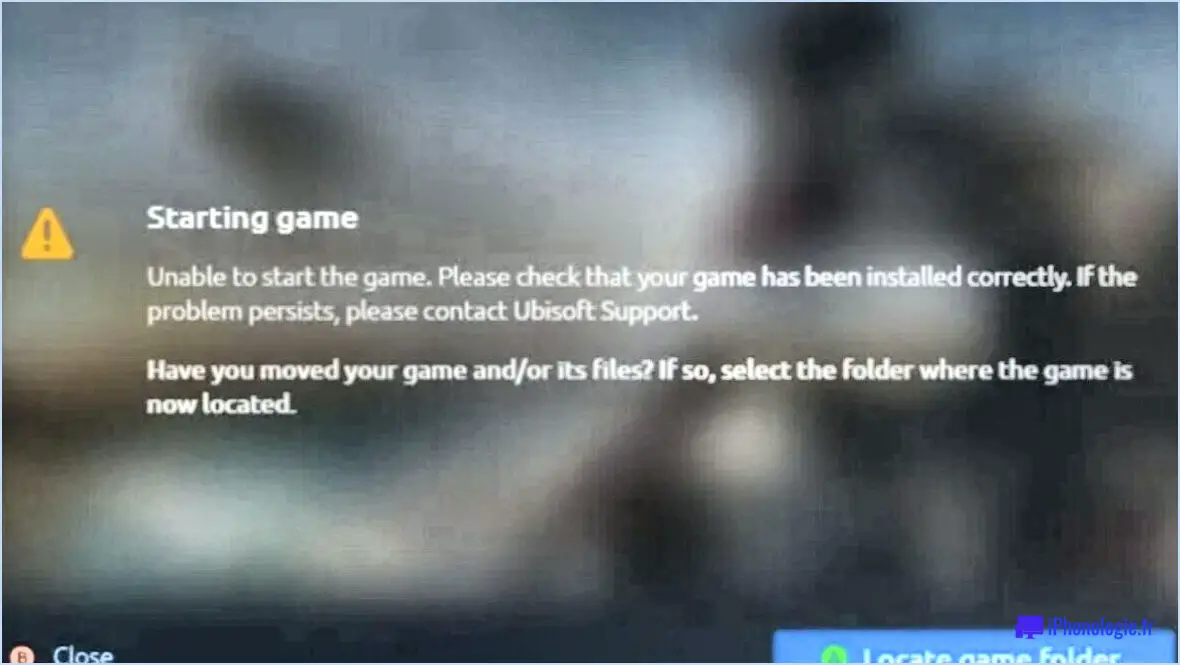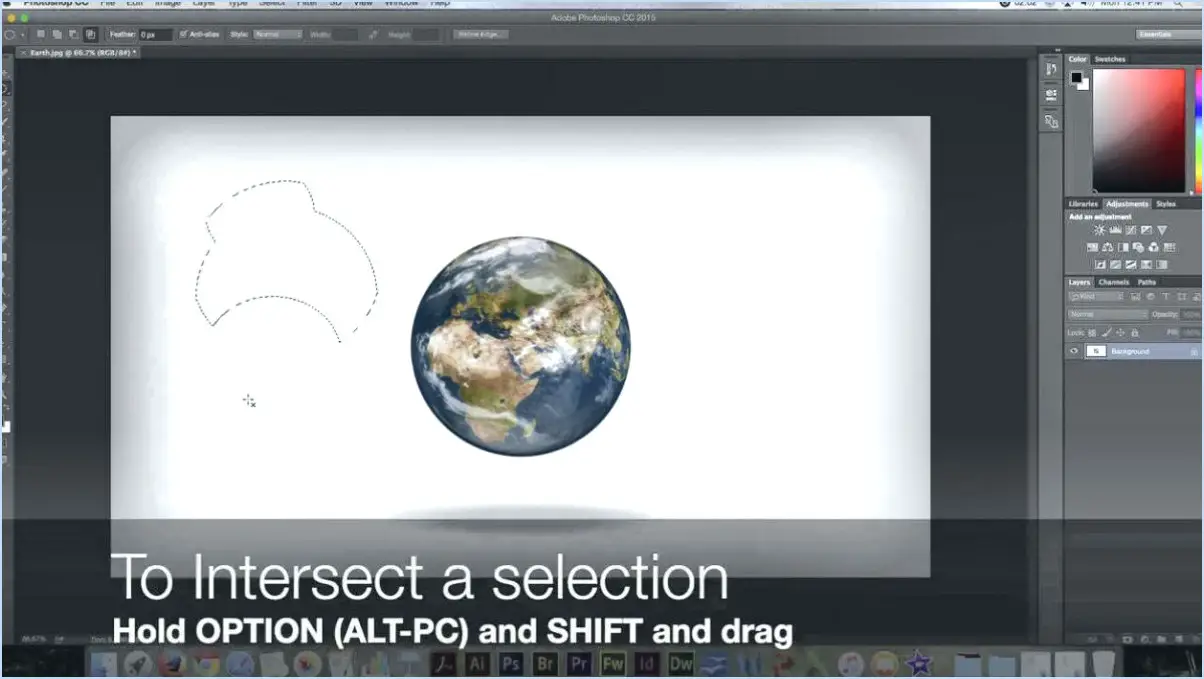Comment réparer le code d'erreur 7017 de Amazon Prime sous Windows 10?
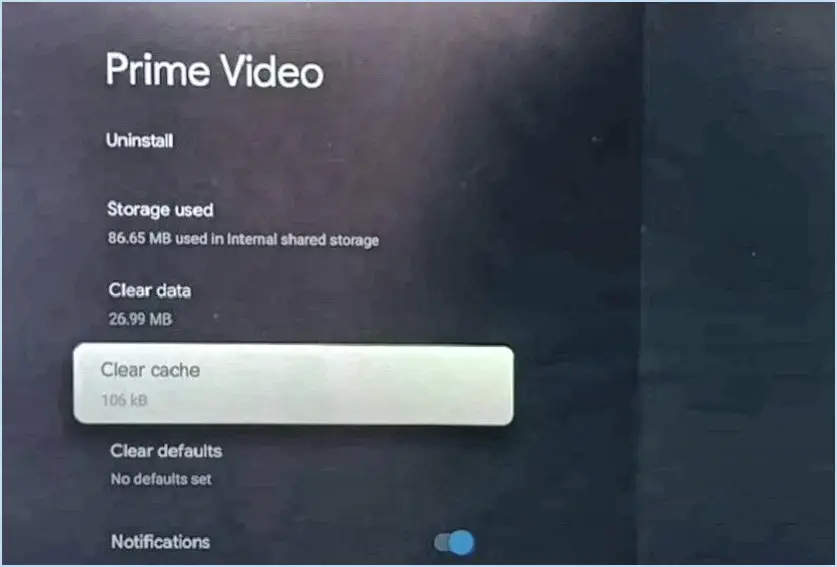
Pour réparer le code d'erreur Amazon Prime 7017 dans Windows 10, suivez les étapes suivantes :
- Redémarrez votre ordinateur : Commencez par redémarrer votre ordinateur. Parfois, les erreurs peuvent être résolues en redémarrant simplement le système. Cette simple étape permet d'actualiser le système d'exploitation et d'éliminer tout problème temporaire susceptible d'être à l'origine de l'erreur.
- Vérifiez la configuration du compte Amazon Prime : Assurez-vous que votre compte Amazon Prime est correctement configuré et relié à Internet. Vérifiez que vous utilisez les bons identifiants de connexion et que votre abonnement est actif. S'il y a un problème avec votre compte, vous pouvez résoudre l'erreur en le corrigeant.
- Connexion Internet : Assurez-vous que vous disposez d'une connexion internet stable et active. Une connexion Internet faible ou intermittente peut provoquer des erreurs de diffusion en continu. Vous pouvez essayer de réinitialiser votre routeur ou de vous connecter à un autre réseau pour vérifier si l'erreur persiste.
- Effacez le cache du navigateur : L'accumulation de cache et de cookies dans votre navigateur web peut parfois entraîner des erreurs. Effacez le cache et les cookies du navigateur pour éliminer tout conflit éventuel susceptible de déclencher l'erreur.
- Mettez à jour le navigateur et Windows : Assurez-vous que votre navigateur web est à jour. Les navigateurs obsolètes peuvent ne pas être entièrement compatibles avec la plateforme de streaming d'Amazon Prime, ce qui entraîne des erreurs. Vérifiez également la présence de mises à jour Windows et installez-les si elles sont disponibles, car elles peuvent inclure des corrections de bogues susceptibles de résoudre le problème.
- Désactivez les extensions de navigateur : Certaines extensions de navigateur ou modules complémentaires peuvent interférer avec les fonctionnalités d'Amazon Prime. Désactivez temporairement les extensions que vous avez installées et vérifiez si l'erreur persiste.
- Essayez un autre navigateur : Si l'erreur persiste, essayez d'utiliser un autre navigateur web. Parfois, les problèmes de compatibilité peuvent être spécifiques à un navigateur, et le passage à un autre navigateur peut aider à résoudre le problème.
- Contactez l'assistance Amazon : Si aucune des étapes ci-dessus ne fonctionne, il est préférable de contacter le service clientèle d'Amazon Prime. Il pourra vous indiquer des étapes de dépannage spécifiques ou vérifier si un problème quelconque est à l'origine de l'erreur.
En suivant ces étapes, vous devriez pouvoir résoudre le code d'erreur Amazon Prime 7017 dans Windows 10 et profiter d'un streaming ininterrompu sur votre appareil.
Comment résoudre le code d'erreur 1060?
Pour résoudre le code d'erreur 1060, suivez les étapes suivantes :
- Vérifiez la connexion au réseau : Assurez-vous que l'appareil est correctement connecté au réseau. Vérifiez les paramètres Wi-Fi/Ethernet et redémarrez le routeur si nécessaire.
- Mettre à jour le logiciel : Assurez-vous que tous les logiciels, y compris les pilotes et les applications, sont à jour. Recherchez les éventuelles mises à jour en cours et installez-les.
- Redémarrez l'appareil : Un simple redémarrage peut résoudre les problèmes temporaires à l'origine de l'erreur.
- Recherchez les logiciels malveillants : Exécutez une analyse approfondie des logiciels malveillants pour vérifier si des infections affectent le système.
- Contacter le fabricant : Si le problème persiste, contactez le fabricant du matériel ou du logiciel pour obtenir une aide supplémentaire et une assistance spécialisée.
En suivant ces étapes, vous pouvez dépanner et résoudre efficacement le code d'erreur 1060 sur votre appareil.
Amazon Prime est-il actuellement en panne?
Oui, Amazon Prime est actuellement en panne. Nous travaillons activement à la restauration du service et à son rétablissement dès que possible.
Pourquoi ne puis-je pas me connecter à Amazon?
Il peut y avoir plusieurs raisons pour lesquelles vous ne pouvez pas vous connecter à Amazon. L'une d'entre elles est que votre fournisseur d'accès à Internet (FAI) bloque l'accès à Amazon. Une autre raison pourrait être que vous utilisez un navigateur ou un appareil obsolète. Dans ce cas, assurez-vous que vous utilisez la version la plus récente du site web d'Amazon. Vous pouvez également essayer de vous connecter à Amazon via un adresse IP différente ou en utilisant un navigateur différent.
Pourquoi Prime Video n'est-il pas disponible?
Prime Video peut être indisponible pour plusieurs raisons. Tout d'abord, une connexion internet lente ou instable peut provoquer des interruptions. Deuxièmement, le contenu que vous essayez de regarder peut ne pas être disponible dans votre pays. Troisièmement, certains contenus peuvent être verrouillés par région et inaccessibles dans votre pays. Enfin, des restrictions de droits d'auteur peuvent limiter la disponibilité de certains contenus sur Prime Video. Pour résoudre ces problèmes, assurez-vous d'avoir une connexion internet stable, utilisez un VPN pour accéder légalement aux contenus verrouillés par région et envisagez d'autres plateformes de streaming pour les contenus protégés par des droits d'auteur.
Comment vider le cache de mon Amazon Prime Video?
Pour vider votre cache Amazon Prime Video, suivez les étapes suivantes :
- Ouvrez l'application Amazon Prime Video sur votre appareil.
- Sélectionnez Menu puis allez à Réglages.
- Sous le menu Général choisissez Effacer le cache.
Cette opération permet d'effacer le cache d'Amazon Prime Video et peut contribuer à améliorer les performances de l'application et à résoudre certains problèmes de lecture.
Comment regarder une vidéo Prime indisponible?
Pour regarder une vidéo Prime indisponible, suivez les étapes suivantes :
- Vérifier la compatibilité de l'appareil: Assurez-vous que vous disposez d'une Amazon Fire TV, d'une Apple TV, d'un Roku ou d'un ordinateur équipé d'un navigateur web.
- S'inscrire à Amazon Video: Si vous n'avez pas de compte, créez-en un gratuitement sur www.amazon.com/primevideo.
- Se connecter: Connectez-vous à votre compte Amazon Video sur l'appareil ou le navigateur Web de votre choix.
- Rechercher le titre: Recherchez le titre Prime Video indisponible que vous souhaitez regarder.
- Vérifier la disponibilité: Certains contenus peuvent ne pas être disponibles en raison de restrictions régionales ou de problèmes de licence.
- Envisager un VPN: Si le contenu est bloqué dans votre région, vous pouvez utiliser un réseau privé virtuel (VPN) pour y accéder.
- Contacter l'assistance Amazon: Si vous pensez que le contenu devrait être disponible mais ne l'est pas, contactez le service clientèle d'Amazon.
N'oubliez pas que la disponibilité peut varier en fonction de la localisation et des accords de licence.
Comment bénéficier de la gratuité permanente d'Amazon Prime?
Bien que l'obtention d'Amazon Prime gratuit pour toujours ne soit pas garantie pour tout le monde, il existe quelques stratégies que vous pouvez essayer :
- Essai gratuit : Inscrivez-vous à l'essai gratuit d'Amazon Prime pour profiter de ses avantages pendant une période limitée.
- Codes promotionnels : Surveillez les offres promotionnelles ou les codes qui peuvent fournir un accès temporaire sans frais.
- Réduction pour les étudiants : Si vous êtes étudiant, vous pouvez profiter de l'offre Amazon Prime Student, qui propose un abonnement à tarif réduit.
- Partage des avantages : Envisagez de partager un compte Amazon Prime avec votre famille ou vos amis afin de diviser les coûts.
- Gagnez des récompenses : Certaines cartes de crédit ou certains programmes de récompense offrent Amazon Prime comme avantage.
N'oubliez pas de lire attentivement les conditions générales de toute offre.